Win7系统电脑共享文件时提示输入网络密码怎么办
1、我们在电脑系统的左面下面,点击网络显示图标,出现网络和共享中心菜单。

2、我们点击网络共享中心菜单按钮,进入网络和共享中心的界面,在这个界面,点击家庭组和共享选项。
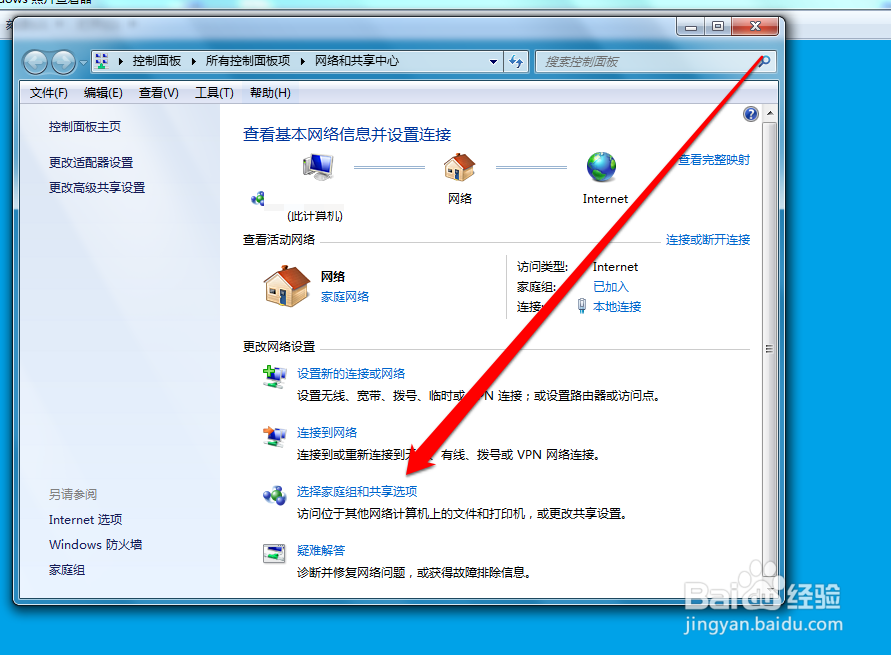
3、进入共享选项后,首先查看打印机是否已经共享。

4、如果打印机已经共享,就在该页面的最下面,找到更改高级共享的设置。

5、点击更改高级共享的设置后,进入高级共享的页面。

6、在高级共享的页面,查看密码保护的共享的选项。
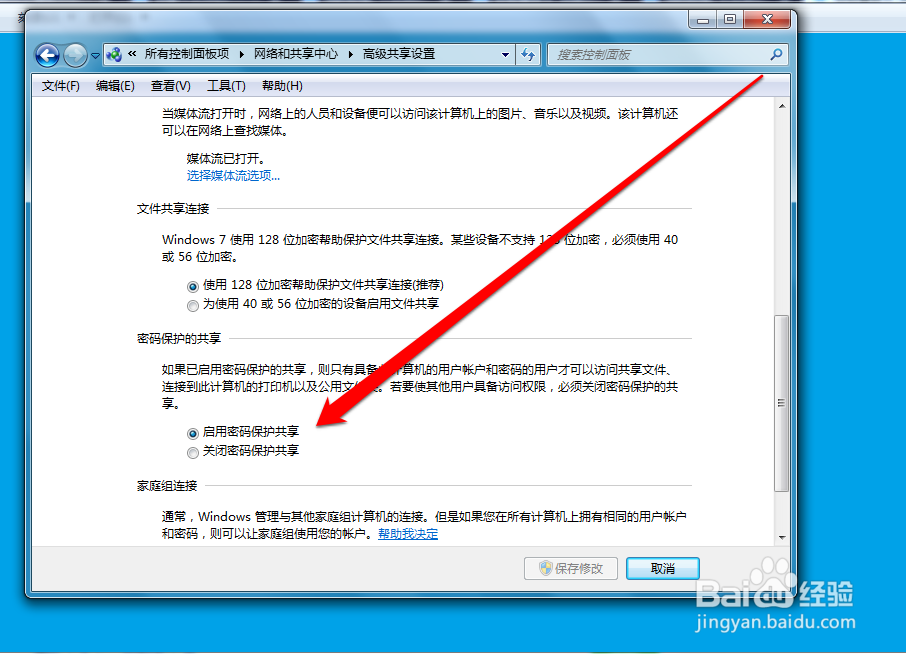
7、如果启动密码保护选项,就需要关闭密码保护选项,这样访问共享文件夹后,就不会需要密码了。
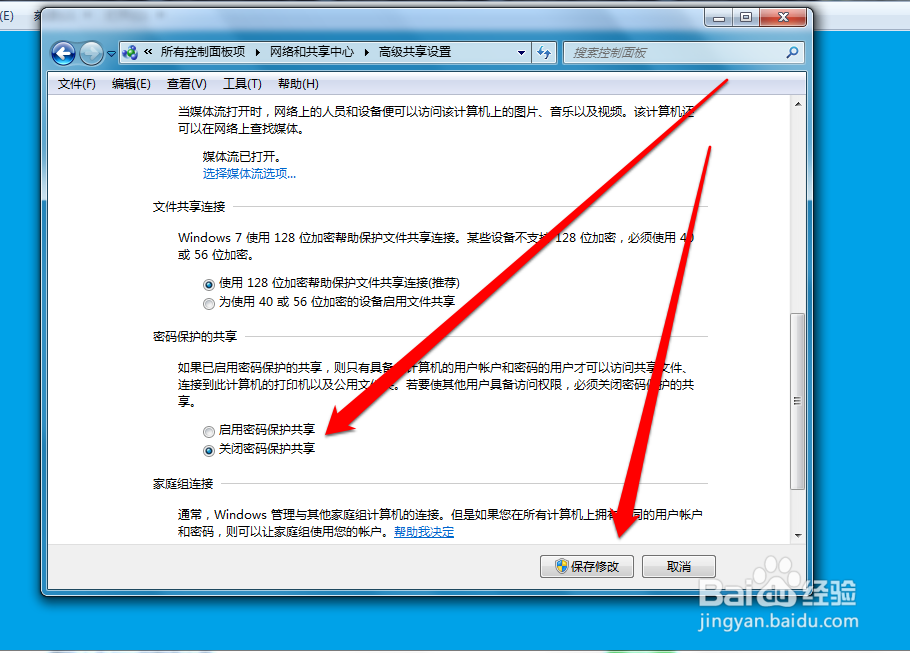
1、打开网络共享页面。
2、选择高级共享设置按钮。
3、关闭共享密码保护。
声明:本网站引用、摘录或转载内容仅供网站访问者交流或参考,不代表本站立场,如存在版权或非法内容,请联系站长删除,联系邮箱:site.kefu@qq.com。
阅读量:150
阅读量:48
阅读量:173
阅读量:39
阅读量:160